Дороги можно добавлять и изменять в модели или представлении.
- Стандартный инструмент InfraWorks 360 "Эскиз дороги" использует для определения геометрии дорог сплайны и доступен в основном каталоге стилей.
- Для сравнения, пользовательские настройки Roadway Design позволяют создавать эскизы проектных дорог с возможностью более точного управления геометрией и уклонами.
Добавление дорог
-
- Нажмите


 и выберите тип проектной дороги, затем выберите стиль рисования из отобразившегося каталога.
и выберите тип проектной дороги, затем выберите стиль рисования из отобразившегося каталога. - Нажмите




 и выберите стиль рисования из каталога.
и выберите стиль рисования из каталога.
Выполните одно из следующих действий:
Прим.: Если на вашем компьютере установлена программа Autodesk InfraWorks 360 с модулем Roadway Design, вы можете также рисовать дороги типа AutoCAD Civil 3D. - Нажмите
- В появившемся каталоге стилей щелчком левой кнопки мыши выберите необходимый стиль дороги.
- Постройте в модели или представлении эскиз траектории дороги.
Щелкните начальную точку для дороги, а затем щелчками добавьте точки всех изгибов. Дважды щелкните для завершения дороги.
Если дорога пересекает железнодорожные линии или другие дороги, то приложение Autodesk InfraWorks 360 применяет автоматические процедуры. В следующей таблице приведены варианты поведения дороги в определенных ситуациях.
Ситуация Результат Внешний вид Дорога пересекает другую дорогу.
К дорогам добавляются повороты, при этом дороги объединяются и образуют перекресток.
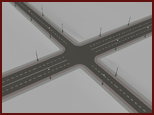
Дорога пересекает железнодорожную линию.
В точке пересечения дороги и железнодорожной линии добавляется железнодорожный переезд.

Дорога пересекает существующую дорогу или железнодорожную линию на другом уровне.
Если уровень выше, то новая дорога проходит по виадуку над более старой дорогой/железнодорожной линией.
Если уровень ниже, то новая дорога проходит по туннелю под более старой дорогой/железнодорожной линией.
То же самое происходит при отличии отметок пересекающихся дорог/железнодорожных линий более чем на 2,5 метра.

Дороги являются слоем поверхности в Обозревателе моделей, и сведения о них отображаются в Палитре свойств. Количество дорог, а также сведения (такие как длина или площадь) отображаются в разделе "Дороги" в Диспетчере представлений.
Разделение дороги
После создания дороги ее можно разделить в любой точке.
- Выберите дорогу для разделения.
- Щелкните правой кнопкой мыши для открытия контекстного меню и выберите пункт Режим редактирования.
- Щелкните правой кнопкой мыши точку, в которой требуется выполнить разделение, и выберите Разделить элемент.